De सूचनाएं जो विंडोज़ सुरक्षा दिखाती है आम तौर पर उपयोगी होते हैं. यदि आपको वे कम उपयोगी लगते हैं, तो आप Windows सुरक्षा सूचनाओं को अक्षम कर सकते हैं।
विंडोज़ सुरक्षा सूचनाओं का उद्देश्य आपको मैलवेयर या वायरस जैसे संभावित सुरक्षा जोखिमों के प्रति सचेत करना है। सूचनाएं आपको आपके कंप्यूटर के लिए उपलब्ध सुरक्षा अपडेट और पैच के बारे में भी सूचित कर सकती हैं संभावित खतरों से बचाने में मदद करें.
यदि आपने कोई अन्य एंटीवायरस या सुरक्षा पैकेज स्थापित किया है, तो Windows सुरक्षा संदेश कम प्रासंगिक हो सकते हैं। आप इन सूचनाओं को अक्षम भी कर सकते हैं.
विंडोज़ सुरक्षा सूचनाओं को पूरी तरह से अक्षम करने के लिए, आपको विंडोज़ रजिस्ट्री में एक समायोजन करना होगा। विंडोज़ 11 की सुरक्षा सेटिंग्स में नोटिफिकेशन दिखाना बंद करने का कोई विकल्प नहीं है।
Windows 11 में Windows सुरक्षा सूचनाएं अक्षम करें
कृपया ध्यान दें कि यदि आप नीचे दिए गए चरणों का उपयोग करके Windows सुरक्षा में सूचनाएं अक्षम करते हैं, तो आपको अब कोई सूचना प्राप्त नहीं होगी। इसका मतलब यह है कि आपको वायरस स्कैन, वायरस का पता लगाने के दौरान कोई सूचना नहीं मिलेगी या यदि कोई सुरक्षा घटक अब काम नहीं करता है या अक्षम कर दिया गया है। वायरस अधिसूचना की स्थिति में, विंडोज़ तुरंत हानिकारक फ़ाइल को संगरोध में ले जाता है और इसलिए आपको कोई अधिसूचना प्राप्त नहीं होगी।
से शुरू करना है विंडोज़ रजिस्ट्री खोलें. कुंजी पर जाएँ:
HKEY_LOCAL_MACHINE\SOFTWARE\Microsoft\Windows Defender Security Center\Notifications\
"सूचनाएँ" फ़ोल्डर पर राइट-क्लिक करें और "नया" और "DWORD 32-बिट मान" पर क्लिक करें। इस मान को "DisableNotifications" नाम दें। नए मान पर डबल-क्लिक करें और मान डेटा को "1" के बजाय "0" पर सेट करें।
अब कुंजी पर जाएँ:
HKEY_LOCAL_MACHINE\SOFTWARE\Policies\Microsoft\
"Microsoft" फ़ोल्डर पर राइट-क्लिक करें और "नया" और फिर "कुंजी" पर क्लिक करें। इस कुंजी को "विंडोज डिफेंडर सुरक्षा केंद्र" नाम दें।
"विंडोज डिफेंडर सुरक्षा केंद्र" पर फिर से राइट-क्लिक करें और "नया" और फिर कुंजी पर क्लिक करें। इस कुंजी को "सूचनाएँ" नाम दें।
अब "नोटिफिकेशन" फ़ोल्डर पर राइट-क्लिक करें और "न्यू" और "DWORD 32-बिट वैल्यू" पर क्लिक करें। इस मान को "DisableNotifications" नाम दें और मान डेटा को "1" के बजाय "0" में बदलें।
"सूचनाएँ" फ़ोल्डर पर फिर से राइट-क्लिक करें और "नया" और "DWORD 32-बिट मान" पर क्लिक करें। इस मान को "DisableEnhancedNotifications" नाम दें और मान डेटा को "1" के बजाय "0" में बदलें।
नीचे आप अंतिम परिणाम देख सकते हैं.
विंडोज़ रजिस्ट्री बंद करें और अपने कंप्यूटर को पुनरारंभ करें। अब आपने Windows 11 में सभी Windows सुरक्षा सूचनाएं अक्षम कर दी हैं।
मैं आशा करता हूं कि इससे आपको मदद मिली होगी। पढ़ने के लिए आपका शुक्रिया!
यह भी पढ़ें: विंडोज़ 10 में विंडोज़ डिफेंडर एंटीवायरस को सक्षम या अक्षम करें।

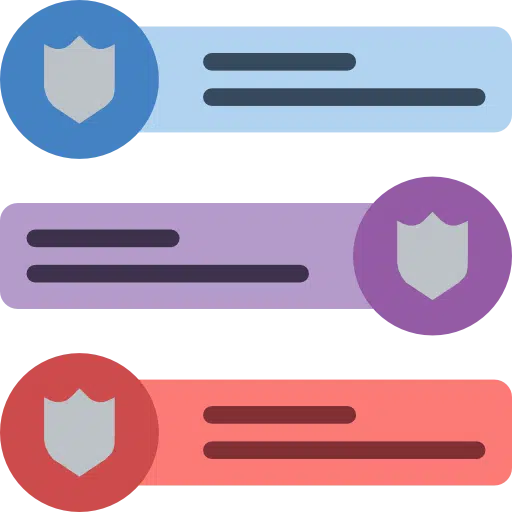
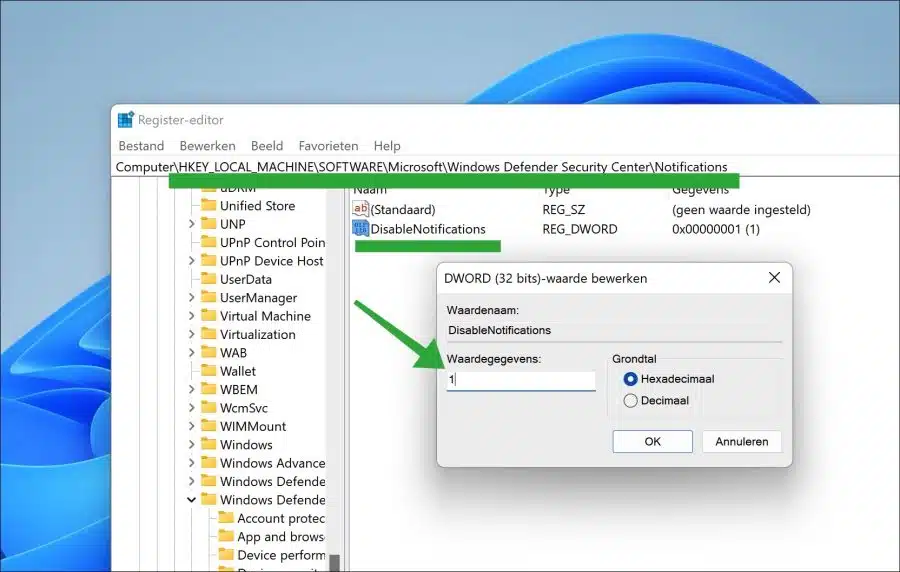
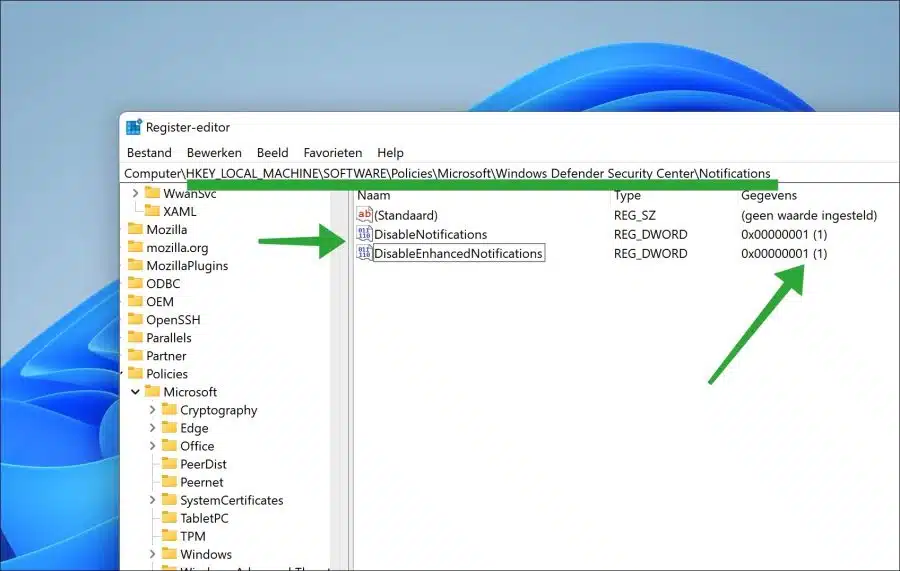
मुझे यह लैपटॉप मिला और मैं जानना चाहूंगा कि इसमें किस प्रकार का प्रोसेसर है और हुड के नीचे और क्या है।
ये Windows 11 है और ये W 10 से काफी अलग है.
मुझे आपसे उत्तर चाहिए.
जेफ की ओर से हार्दिक शुभकामनाएँ।
नमस्ते, आप यहां पढ़ सकते हैं कि कंप्यूटर विशिष्टताओं को कैसे देखें:
https://www.pc-tips.info/tips/windows-tips/computer-specificaties-bekijken/
गुड लक!
मुझे यह मिल गया, आपकी प्रतिक्रिया के लिए धन्यवाद।
क्या आपको लगता है कि विंडोज़ 11 का डच संस्करण भी जारी किया जाएगा?
नमस्ते। विंडोज 11 में आप मनचाही भाषा खुद सेट कर सकते हैं। एक डच भाषा डिस्प्ले भी उपलब्ध है जो विंडोज़ 11 को डच में सेट करता है।
आप यहां पढ़ सकते हैं कि यह कैसे काम करता है:
https://support.microsoft.com/nl-nl/windows/instellingen-voor-de-weergavetaal-beheren-in-windows-219f28b0-9881-cd4c-75ca-dba919c52321गुड लक!